- No category
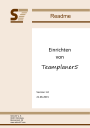
advertisement
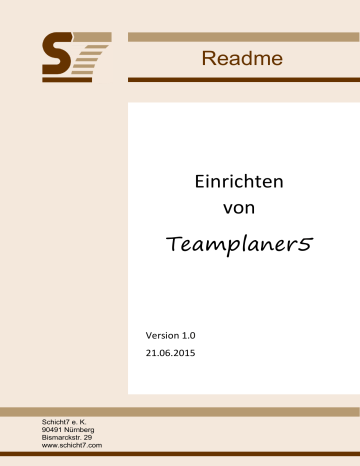
Schicht7 e. K.
90491 Nürnberg
Bismarckstr. 29 www.schicht7.com
Readme
Einrichten von
Teamplaner5
Version 1.0
21.06.2015
Benutzerhandbuch Teamplaner5 - Einrichten Version 1.0.
Inhaltsverzeichnis
Im Netzwerk einrichten ohne SQL Server ......................................................... 11
Teamplaner5 mit DEMO-Daten einrichten ......................................................... 14
Arbeitsweise von Teamplaner5 mit den Programmdateien ................................ 15
Copyright by Schicht7 e.K. Seite 2 von 15 21.06.2015
Benutzerhandbuch Teamplaner5 - Einrichten
1 Teamplaner5
Version 1.0.
Abwesenheiten, Schulung oder die Verteilung von Aufgaben in Projekten ist durch die Vielzahl verschiedener Medien nicht gerade eine einfache Aufgabe. Mit dem Teamplaner5 kann alles in einer Oberfläche abgehandelt werden.
Vorgegebene Standardprozesse, wie z.B. Urlaub mit Genehmigungsprozess inklusive der
Vertretungen während des Urlaubs, zeigen die Fähigkeiten des Teamplaner5. Sogenannte
Planelemente können selbst definiert werden und selbst mit Prozessabläufen hinterlegt werden.
Eingetragene Planelemente können mit gezielt in Microsoft Outlook übernommen werden und werden dann auch von Teamplaner5 aktuell gehalten. Habe ich mir den Urlaub eines Kollegen in mein Outlook verbunden, wird der Urlaub im Status „Frei“ bei mir angezeigt. Wird der Urlaub verändert oder gelöscht, so wird nach Aufruf von Teamplaner5 auch der Urlaub in meinem
Outlook geändert oder gelöscht. Übrigens wird mein eigener Urlaub im Status „Vorbehaltlich“ angezeigt, solange der Leiter noch nicht genehmigt hat, dann wird automatisch der Status
„Abwesend“ eingetragen.
Das integrierte Organisationsmodell ermöglicht in zwei unabhängigen Ebenen sowohl die disziplinarische, als auch die aufgabenbasierende Zuordnung von Mitarbeitern. Da in jedem
Unternehmen organisatorische Änderungen an der Tagesordnung sind, werden alle Daten zeitabhängig in der Datenbank verwaltet. Wird z.B. ein Mitarbeiter in eine andere Abteilung versetzt, kann der Urlaub des Mitarbeiters vor dem Versetzungsdatum vom alten Leiter, ein Urlaub nach dem Versetzungsdatum nur vom neuen Leiter genehmigt werden, außer im Teamplaner5 ist eingetragen, dass sich die beiden Leiter gegenseitig vertreten.
Sobald der Teamplaner5 eingerichtet ist, ist auch der Startpunkt festgelegt. Der Teamplaner5 endet immer am 31.12. des Folgejahres. Dies bedeutet, dass sich der Teamplaner5 automatisch am 1.1. jedes Jahres um ein Jahr verlängert und alle Daten fortlaufend bereitgestellt werden.
Für die Länder Deutschland, Österreich und Schweiz werden die Feiertage für die jeweiligen
Bundesländer automatisch bereitgestellt. Die Feiertage können dann noch auf die eigenen
Bedürfnisse angepasst werden. Dies ist besonders in der Schweiz aufgrund der vielen
Besonderheiten einzelner Gemeinden notwendig.
In den Sprachen Deutsch und Englisch steht der Teamplaner5 in der Grundversion zur Verfügung.
Innerhalb eines Unternehmens können die Anwender mit unterschiedlichen Sprachen den
Teamplaner5 nutzen. Für weitere Sprachen ist alles vorbereitet. Eine einzige Sprachtabelle ermöglicht die eigene Übersetzung in andere Sprachen.
Warenzeichen
Microsoft, Excel, Word, Outlook und Windows sind eingetragene Markenzeichen der Microsoft Corporation, Redmond.
Adobe, Acrobat, und Acrobat Reader sind Markenzeichen von Adobe Systems Incorporated. Alle übrigen
Markenzeichen und Produktnamen sind Markenzeichen, eingetragene Markenzeichen oder Produktnamen der jeweiligen Titelhalter
Copyright by Schicht7 e.K. Seite 3 von 15 21.06.2015
Benutzerhandbuch Teamplaner5 - Einrichten
2
Einleitung
Version 1.0.
Teamplaner5 kann je nach Größe in verschiedenen Formen eingerichtet werden. Wird
Teamplaner5 von nur einem einzigen User bedient, so kann eine komplett lokale Einrichtung auf einem PC erfolgen. Sobald mehrere User Teamplaner5 mit der gleichen Datenbasis nutzen wollen, muss Teamplaner5 im Datennetz des Unternehmens eingerichtet werden. Sollte kein SQL
Server zur Verfügung stehen, können die User mit Teamplaner5 gleichzeitig auf eine im Netzwerk abgelegte Datei-Datenbank zugreifen. Um die Performance nicht unnötig beim User einzuschränken, sollte ein LAN mit 100-Mbit/s vorliegen. Bei größeren Installationen, sowie bei
Unternehmen, die den Teamplaner5 über mehrere Standorten (WAN) betreiben wollen, kann die
Datenbasis des Teamplaner5 auf einem SQL Server erfolgen.
Der Teamplaner5 muss nicht installiert werden, er wird nur eingerichtet. Es werden keine Einträge in der Registry durch den Teamplaner5 angelegt. Beim User werden folgende Dateien angelegt:
- Lokale Kopie mit einer Verweisdatei, damit Teamplaner5 schneller startet
- Verknüpfungen in Start und/oder Desktop, wenn vom User willentlich angelegt
In diesem Dokument werden die verschiedenen Arten zum Einrichten von Teamplaner5 erläutert.
2.1
Teamplaner5 im DEMO-Mode
Der DEMO-Mode ist eine besondere Variante. Er dient dazu die Funktionsweise von Teamplaner5 zu verstehen oder Konfigurationen zu erstellen und zu testen. Im DEMO-Mode kann einfach und schnell zwischen den Usern ohne Zugangsberechtigungsüberprüfung gewechselt werden. Ebenso ist das Versenden von Emails unterbunden und ausgehende Mails werden stattdessen nur in einem Fenster angezeigt. Die Lizenzierung ist festgelegt auf:
Firma
Gültig bis
Email-Domain
DEMO-Company
Max. Anzahl aktive Mitarbeiter 100
Max. Benutzerzahl 100
Unbegrenzt
Vorgegeben mit „@demo_company.demo“
2.2
Teamplaner5 als kostenlose Version
Für sehr kleine Unternehmen und zu Funktionstests erhalten Sie beim Einrichten per Email automatisch eine Lizenz zugesendet. Die Lizenz ist festgelegt auf:
Firma Wird vom Anwender festgelegt
Max. Anzahl aktive Mitarbeiter 7
Max. Benutzerzahl
Gültig bis
Email-Domain
7
Unbegrenzt
Kann bei jedem User frei definiert werden
Copyright by Schicht7 e.K. Seite 4 von 15 21.06.2015
Benutzerhandbuch Teamplaner5 - Einrichten
3 Systemvoraussetzungen
Version 1.0.
3.1 Lokale Einrichtung
Bei einer lokalen Einrichtung können nur die User, die sich an diesem PC anmelden den
Teamplaner5 nutzen. Diese Einrichtungsart ist u.a. sinnvoll, wenn mit dem DEMO-Mode
Erfahrungen gesammelt werden sollen, oder speziell Konfigurationen vorab getestet werden sollen.
Anforderung an den User-PC:
Betriebssystem
Prozessor
Arbeitsspeicher
Festplatte (Nutzung durch
Teamplaner5)
Anzeige
Weitere Software
Internet
Windows 7 oder höher, 32bit oder 64bit x86 oder x64-Prozessor
>= 4GB ca. 30 MB Nutzung durch Teamplaner5
Anfänglich ca. 50 MB
Datenvolumen pro Jahr ca. 250 MB
>= 1024x768
Microsoft Outlook ab Version 2007 32bit
Microsoft Excel ab Version 2007 32bit
(64bit-Versionen von Microsoft Office sind nicht getestet)
Abhängig von SMTP-Anbindung (siehe
3.2 Einrichtung im LAN ohne SQL Server
Beim ersten Start von Teamplaner5 im LAN wird beim User-PC eine lokale Kopie des
Programmes abgelegt. Dies beschleunigt die Startphase des Teamplaner5 bei der späteren
Nutzung. Updates des Programmes werden automatisch aus dem LAN nachgeladen.
Anforderung an den User-PC:
Betriebssystem
Prozessor
Arbeitsspeicher
Windows 7 oder höher, 32bit oder 64bit x86 oder x64-Prozessor
>= 4GB ca. 30 MB Nutzung durch Teamplaner5 ca. 5 MB Festplatte (Nutzung durch
Teamplaner5)
Anzeige
Weitere Software
Internet
>= 1024x768
Microsoft Outlook ab Version 2007
32bit
Microsoft Excel ab Version 2007 32bit
(64bit-Versionen von Microsoft Office sind nicht getestet)
Abhängig von SMTP-Anbindung (siehe
Copyright by Schicht7 e.K. Seite 5 von 15 21.06.2015
Benutzerhandbuch Teamplaner5 - Einrichten Version 1.0.
Anforderung an die LAN Umgebung:
Geschwindigkeit Empfohlen 100 Mbits/s
Bereitgestelltes Programm-Verzeichnis Ca. 20 MB Datenvolumen
Leseberechtigung für TP5User
Schreibberechtigung für TP5Admin
Bereitgestelltes Daten-Verzeichnis Ca. 10 MB pro User pro Jahr
Schreibberechtigung für TP5User und
TP5Admin
Bereitgestelltes Help-Verzeichnis
Bereitgestelltes Backup-Verzeichnis
Ca. 50 MB Datenvolumen
Leseberechtigung für TP5User
Schreibberechtigung für TP5Admin
Ca. 50 MB
Schreibberechtigung für TP5Admin
Copyright by Schicht7 e.K. Seite 6 von 15 21.06.2015
Benutzerhandbuch Teamplaner5 - Einrichten
3.3 Einrichtung im LAN mit SQL Server
Version 1.0.
Beim ersten Start von Teamplaner5 im LAN wird beim User-PC eine lokale Kopie des
Programmes abgelegt. Dies beschleunigt die Startphase des Teamplaner5 bei der späteren
Nutzung. Updates des Programmes werden automatisch aus dem LAN nachgeladen.
Anforderung an den User-PC:
Betriebssystem
Prozessor
Arbeitsspeicher
Windows 7 oder höher, 32bit oder 64bit x86 oder x64-Prozessor
>= 4GB ca. 30 MB Nutzung durch Teamplaner5 ca. 5 MB Festplatte (Nutzung durch
Teamplaner5)
Anzeige
Weitere Software
Internet
>= 1024x768
Microsoft Outlook ab Version 2007
32bit
Microsoft Excel ab Version 2007 32bit
(64bit-Versionen von Microsoft Office sind nicht getestet)
Abhängig von SMTP-Anbindung (siehe
Anforderung an die LAN Umgebung:
Geschwindigkeit Empfohlen 10 Mbits/s
Bereitgestelltes Programm-Verzeichnis Ca. 20 MB Datenvolumen
Leseberechtigung für TP5User
Schreibberechtigung für TP5Admin
Bereitgestelltes Help-Verzeichnis Ca. 50 MB Datenvolumen
Leseberechtigung für TP5User
Schreibberechtigung für TP5Admin
Anforderung an SQL Server:
Teamplaner5 verwendet beim Zugriff auf einen SQL Server einen fest definierten User mit
Passwort. Die Einrichtung der Datenbank auf dem SQL Server erfolgt über ein SQL Script und erfordert währenddessen erweiterte Berechtigungen auf dem SQL Server.
SQL Server
Datenvolumen
Microsoft SQL Server 12 oder höher
Microsoft SQL Server 12 Express oder höher
(andere SQL Server sind derzeit nicht getestet)
Ca. 10 MB pro User pro Jahr
Copyright by Schicht7 e.K. Seite 7 von 15 21.06.2015
Benutzerhandbuch Teamplaner5 - Einrichten
4
Teamplaner5 einrichten
Version 1.0.
Der Einrichtungsvorgang von Teamplaner5 ist in englischer Sprache. Alle möglicherweise nicht verständlichen Ausdrücke werden jeweils erläutert.
4.1 Auf lokalen PC einrichten
Zum Einrichten von Teamplaner5 sind nur wenige Handgriffe notwendig. Überprüfen Sie als
erstes, ob die Systemvoraussetzungen gegeben sind.
Gehen Sie wie folgt vor:
1. Erstellen Sie ein Verzeichnis auf Ihrem Rechner
Hinweis: Sollen außer des aktuellen User noch weitere User, die sich auf dem PC anmelden Teamplaner5 nutzen können, so muss das Verzeichnis an einem Ort erstellt werden, auf dass die anderen User ebenfalls schreibenden Zugriff haben. Sie benötigen hierzu administrative Berechtigungen.
2. Kopieren Sie die folgende Dateien in das angelegte Verzeichnis:
- Teamplaner.exe
- TP5DBInit_A.idat
- TP5DBInit_A.ddat
3. Doppelklicken Sie auf das Programm Teamplaner[.exe]
4. Beim Start von Teamplaner5 überprüft das Programm, ob eine Konfigurationsdatei vorhanden ist. Nachdem Teamplaner5 noch nicht eingerichtet ist, erscheint die Meldung
Bestätigen Sie mit „Ja“ bzw. „Yes“
5. Im folgenden Dialog sollte bereits alles richtig eingestellt sein. Passen Sie ggf. den Namen der Datenbank (Database) oder die Pfade an:
Copyright by Schicht7 e.K. Seite 8 von 15 21.06.2015
Benutzerhandbuch Teamplaner5 - Einrichten Version 1.0.
Company
Company-signature
Defaults to create new users
Country
State
Vacationdays per Year
Workinghours per Week
Language
Bestätigen sie hier mit „OK“
6. In Folge müssen Sie die Grunddaten zu Ihnen und Ihrem Unternehmen eintragen.
Beachten Sie, dass alle mit „*“ gekennzeichneten Werte gesetzt sein müssen. Alle Felder, bis auf „Company“ können später verändert werden. Das Feld „Company“ ist gebunden an die Lizenz und kann nur mit einer neuen Lizenz verändert werden.
Startdate Dieses Datum definiert das Startdatum für
Teamplaner5. Dieser Wert kann später nicht mehr verändert werden
Firmennamen
An den Firmennamen wird die Lizenz gebunden. Wenn der Firmenname sich zu einem späteren Zeitpunkt
ändert, wird ein geänderter Lizenzcode benötigt.
Zum Versenden von Emails kann die firmeneigene
Emailsignatur definiert werden. Sie kann als
Textparameter in die Prozessmails eingebunden werden. Die Standardprozesse verwenden diese
Emailsignatur, wenn sie hier oder später definiert wird.
Beim Definieren von neuen Mitarbeiter werden
Land
Bundesland
Urlaubsanspruch pro Jahr
Wochenarbeitszeit
Sprache automatisch gesetzt, können aber jederzeit verändert werden
Copyright by Schicht7 e.K. Seite 9 von 15 21.06.2015
Benutzerhandbuch Teamplaner5 - Einrichten
Your department
Department description
Department short
Your personal informations
Loginname
Firstname
Lastname
Date of joining
Language
Version 1.0.
Eine Abteilungsbezeichnung muss beim ersten
Einrichten von Teamplaner5 definiert werden. Zu dieser
Abteilung werden Sie direkt als Mitarbeiter zugeordnet.
Eine muss eindeutig an der Kurzbezeichnung identifiziert werden können. „short“ ist daher ein
Pflichtfeld. „description“ beschreibt die Abteilung; das
Feld kann verwendet werden.
Mit Ihren persönlichen Informationen wird zweierlei erreicht:
1. Sie werden im Teamplaner5 so eingerichtet, dass Sie automatisch angemeldet werden können.
2. Mit Hilfe Ihrer Emailadresse wird Internet und
Mail geprüft und Sie erhalten eine Startlizenz für
7 aktiven Mitarbeitern.
„Loginname“ entspricht Ihrem Anmeldename in
Windows. Dieser Name aus ihrer aktuellen Anmeldung ermittelt und kann ggf. später verändert werden.
In „Email“ müssen Sie ihre richtige Emailadresse definieren. An diese Emailadresse wird die Startlizenz versendet.
„Firstname“: Ihr Vorname
„Lastname“: Ihr Nachname (entspricht in vielen Fällen dem Loginnamen und ist daher voreingetragen
„Date of Joining“: definiert den Zeitpunkt, an dem Sie dem Unternehmen beigetreten sind. Für Teamplaner5 ist dieses Datum nur wichtig, wenn es nach dem
Startdatum von Teamplaner5 erfolgt ist, ansonsten sollten Sie hier das Startdatum von Teamplaner5 verwenden. Achten Sie darauf, dass sie kein Datum nach dem aktuellen Datum verwenden, da Sie sich sonst als noch nicht eingetretener Mitarbeiter im
Teamplaner5 nicht anmelden können.
7. Nach Eingabe aller Daten drücken sie auf „OK“. Hierdurch wird ein Mail mit der Startlizenz an Ihre Emailadresse versendet.
8. Überprüfen Sie in Ihrem Posteingang und Übertragen Sie den Lizenzcode in das vorgesehene Feld des nächsten Dialoges.
Wenn Sie eine Lizenz käuflich erworben haben und diese Lizenz bereits vorliegt,
übertragen Sie den entsprechenden Lizenzcode mit „Company“ und „Lizenzcode“. Sie können den Teamplaner5 mit einer gekauften Lizenz auch später aktivieren und vorläufig mit der Startlizenz beginnen.
9. Das Einrichten von Teamplaner5 ist nach Eingabe des Lizenzcodes abgeschlossen. Sie können nun mit der Konfiguration beginnen.
Copyright by Schicht7 e.K. Seite 10 von 15 21.06.2015
Benutzerhandbuch Teamplaner5 - Einrichten
4.2
Im Netzwerk einrichten ohne SQL Server
Version 1.0.
Zum Einrichten von Teamplaner5 sind nur wenige Handgriffe notwendig. Überprüfen Sie als
erstes, ob die Systemvoraussetzungen gegeben sind.
Wenn Sie den Teamplaner5 einrichten, werden Sie automatisch als Administrator (TP5Admin) im
Teamplaner5 eingetragen. Diese Einstellung kann im späteren Verlauf durch Definition eines oder weiterer Administratoren ergänzt werden.
Sie benötigen für das Einrichten ein Netzwerklaufwerk auf das Sie als TP5Admin (und alle weiteren TP5Admins) schreibende Berechtigungen besitzen. Auch das Anlegen von
Unterverzeichnissen muss Ihnen gestattet sein. Die Unterverzeichnisse werden beim Einrichten automatisch angelegt.
Gehen Sie wie folgt vor:
1. Stellen Sie ein Programm-Verzeichnis in Ihrem Netzwerk bereit.
2. Kopieren Sie die folgende Dateien in das angelegte Verzeichnis:
- Teamplaner.exe
- TP5DBInit_A.idat
- TP5DBInit_A.ddat
3. Doppelklicken Sie auf das Programm Teamplaner[.exe]
4. Beim Start des Teamplaner5 überprüft das Programm, ob eine Konfigurationsdatei vorhanden ist. Nachdem der Teamplaner5 noch nicht eingerichtet ist, erscheint die
Meldung
Bestätigen Sie mit „Ja“ bzw. „Yes“
5. Passen Sie bei Bedarf den Namen der Datenbank (Database) und die Verzeichnisse
(Path) an.
Copyright by Schicht7 e.K. Seite 11 von 15 21.06.2015
Benutzerhandbuch Teamplaner5 - Einrichten Version 1.0.
Company
Company-signature
Defaults to create new users
Country
State
Vacationdays per Year
Workinghours per Week
Language und b estätigen sie hier mit „OK“
6. In Folge müssen Sie die Grunddaten zu Ihnen und Ihrem Unternehmen eintragen.
Beachten Sie, dass alle mit „*“ gekennzeichneten Werte gesetzt sein müssen. Alle Felder, bis auf „Company“ können später verändert werden. Das Feld „Company“ ist gebunden an die Lizenz und kann nur mit einer neuen Lizenz verändert werden.
Startdate Dieses Datum definiert das Startdatum für
Teamplaner5. Dieser Wert kann später nicht mehr verändert werden
Firmennamen
An den Firmennamen wird die Lizenz gebunden. Wenn der Firmenname sich zu einem späteren Zeitpunkt
ändert, wird ein geänderter Lizenzcode benötigt.
Zum Versenden von Emails kann die firmeneigene
Emailsignatur definiert werden. Sie kann als
Textparameter in die Prozessmails eingebunden werden. Die Standardprozesse verwenden diese
Emailsignatur, wenn sie hier oder später definiert wird.
Beim Definieren von neuen Mitarbeiter werden
Land
Bundesland
Urlaubsanspruch pro Jahr
Wochenarbeitszeit
Sprache automatisch gesetzt, können aber jederzeit verändert werden
Copyright by Schicht7 e.K. Seite 12 von 15 21.06.2015
Benutzerhandbuch Teamplaner5 - Einrichten Version 1.0.
Your department
Department description
Department short
Your personal informations
Loginname
Firstname
Lastname
Date of joining
Language
Eine Abteilungsbezeichnung muss beim ersten
Einrichten von Teamplaner5 definiert werden. Zu dieser
Abteilung werden Sie direkt als Mitarbeiter zugeordnet.
Eine muss eindeutig an der Kurzbezeichnung identifiziert werden können. „short“ ist daher ein
Pflichtfeld. „description“ beschreibt die Abteilung; das
Feld kann verwendet werden.
Mit Ihren persönlichen Informationen wird zweierlei erreicht:
Sie werden in Teamplaner5 so eingerichtet, dass Sie automatisch angemeldet werden.
Mit Hilfe Ihrer Emailadresse wird Internet und
Mail geprüft und Sie erhalten eine Startlizenz für
7 aktiven Mitarbeitern.
„Loginname“ entspricht Ihrem Anmeldename in
Windows. Dieser Name aus ihrer aktuellen Anmeldung ermittelt und kann ggf. später verändert werden.
In „Email“ müssen Sie ihre richtige Emailadresse definieren. An diese Emailadresse wird die Startlizenz versendet.
„Firstname“: Ihr Vorname
„Lastname“: Ihr Nachname (entspricht in vielen Fällen dem Loginnamen und ist daher voreingetragen
„Date of Joining“: definiert den Zeitpunkt, an dem Sie dem Unternehmen beigetreten sind. Für Teamplaner5 ist dieses Datum nur wichtig, wenn es nach dem
Startdatum des Teamplaner5 erfolgt ist, ansonsten sollten Sie hier das Startdatum von Teamplaner5 verwenden. Achten Sie darauf, dass sie kein Datum nach dem aktuellen Datum verwenden, da Sie sich sonst als noch nicht eingetretener Mitarbeiter im
Teamplaner5 nicht anmelden können.
7. Nach Eingabe aller Daten drücken sie auf „OK“. Hierdurch wird ein Mail mit der Startlizenz an Ihre Emailadresse versendet.
8. Überprüfen Sie in Ihrem Posteingang und Übertragen Sie den Lizenzcode in das vorgesehene Feld des nächsten Dialoges.
Wenn Sie eine Lizenz käuflich erworben haben und diese Lizenz bereits vorliegt,
üb ertragen Sie den entsprechenden Lizenzcode mit „Company“ und „Lizenzcode“. Sie können Teamplaner5 mit einer gekauften Lizenz auch später aktivieren und vorläufig mit der Startlizenz beginnen.
9. Das Einrichten von Teamplaner5 ist nach Eingabe des Lizenzcodes abgeschlossen. Sie können nun mit der Konfiguration beginnen.
10. Beschränken Sie die Berechtigungen auf Netzlaufwerke für normalen Teamplaner5-
Anwender (=TP5User): schreibende Berechtigung für Database-Path lesende Berechtigung für Help-Path und News-Path keine Berechtigung notwendig für Backup-Path und Update-Path
Achten Sie darauf, dass auch später TP5Admin immer schreibende Berechtigungen auf alle Teamplaner5-Verzeichnisse benötigen.
Copyright by Schicht7 e.K. Seite 13 von 15 21.06.2015
Benutzerhandbuch Teamplaner5 - Einrichten
4.3 Im Netzwerk einrichten mit SQL Server
Version 1.0.
Das Einrichten aus einen SQL Server ist derzeit nicht allgemein freigegeben. Bitte sprechen Sie uns zur Unterstützung an.
4.4 Teamplaner5 mit DEMO-Daten einrichten
Um den Teamplaner5 mit DEMO-Daten und im DEMO-Mode einzurichten müssen Sie im
Database-Konfigurationsdialog nur den Haken zum Generieren der DEMO-Daten setzen.
Verwenden sie einen Database-Namen, aus dem Sie den DEMO-Mode dieser Datenbank ableiten können (z.B. TP5DB_Demo)
Hinweis:
Eine als DEMO-Mode definierte Datenbank kann nicht zu einer produktiven Datenbank verändert werden.
Eine produktive Datenbank kann über eine nicht dokumentiere Funktion in eine DEMO/Test-
Datenbank gewandelt werden. Dies kann vorteilhaft sein, wenn geplante umfangreiche
Konfigurationsänderungen vorab mit einer Kopie der produktiven Daten und den Bedingungen des
DEMO-Modus getestet werden sollen. Sprechen Sie uns hierzu an.
Copyright by Schicht7 e.K. Seite 14 von 15 21.06.2015
Benutzerhandbuch Teamplaner5 - Einrichten
5
Administrative Hinweise
Version 1.0.
5.1
Arbeitsweise von Teamplaner5 mit den Programmdateien
Das Starten von Teamplaner5 kann über ein Netzlaufwerk bei verteilten Standorten längere Zeit benötigen. Das Programm muss vollständig geladen werden und bei einer Dateigröße von 2,5 MB kann dies bis zum Erscheinen des Startfensters einige Zeit benötigen. Daher wird auf dem ausführenden PC im User-AppData Pfad eine Programmkopie angelegt und der User kann zu dieser Programmkopie Verknüpfungen erstellen. Zu der Teamplaner5 Programmkopie wird eine
Verweisdatei erstellt, in der Teamplaner5 das Ursprungsverzeichnis registriert.
Beim Start von Teamplaner5 durch die angelegt Verknüpfung, kann der Teamplaner5 das
Ursprungsverzeichnis mit der Datei TP5.ini finden und auslesen. In dieser Datei sind die notwendigen Informationen zur Datenbank, zu den Help-Dateien und auch die Information zur aktuellen Programmversion.
Daraus ergibt sich:
1. Wenn zentral ein Update durchgeführt wurde, dann wird beim nächsten lokalen Start von
Teamplaner5 automatisch die neue Programmdatei lokal kopiert.
2. Wurde der Pfad für die Datenbank, der Zugang zu einem SQL Server oder der Pfad zu den
Help-Dateien geändert und die Einstellung in TP5.ini entsprechend eingetragen, dann liest der lokale User diese Informationen automatisch aus der TP5.ini aus.
3. Wurde der zentrale Pfad des Programmverzeichnisses geändert (z.B. Verlagerung auf ein anderes Netzlaufwerk), dann findet das lokale Teamplaner5-Programm die Datei TP5.ini nicht mehr. In diesem Fall müssen alle User aufgefordert werden, das zentrale
Teamplaner5-Programm vom neuen Verzeichnis einmalig zu starten (wie beim ersten
Start).
5.2
SMTP-Email-Versand
Alle Emails werden im Standard über einen von Schicht7 e. K. definieren SMTP-Server geleitet.
Für Clients-PC ist daher ein Internetzugang notwendig.
Für Installationen >20 User kann ein eigener SMTP-Server definiert werden. Bei Bedarf wenden
Sie sich bitte direkt an Schicht7 e. K.
Copyright by Schicht7 e.K. Seite 15 von 15 21.06.2015
advertisement
* Your assessment is very important for improving the workof artificial intelligence, which forms the content of this project
advertisement
Table of contents
- 3 Teamplaner
- 4 Einleitung
- 4 Teamplaner5 im DEMO-Mode
- 4 Teamplaner5 als kostenlose Version
- 5 Systemvoraussetzungen
- 5 Lokale Einrichtung
- 5 Einrichtung im LAN ohne SQL Server
- 7 Einrichtung im LAN mit SQL Server
- 8 Teamplaner5 einrichten
- 8 Auf lokalen PC einrichten
- 11 Im Netzwerk einrichten ohne SQL Server
- 14 Im Netzwerk einrichten mit SQL Server
- 14 Teamplaner5 mit DEMO-Daten einrichten
- 15 Administrative Hinweise
- 15 Arbeitsweise von Teamplaner5 mit den Programmdateien
- 15 SMTP-Email-Versand